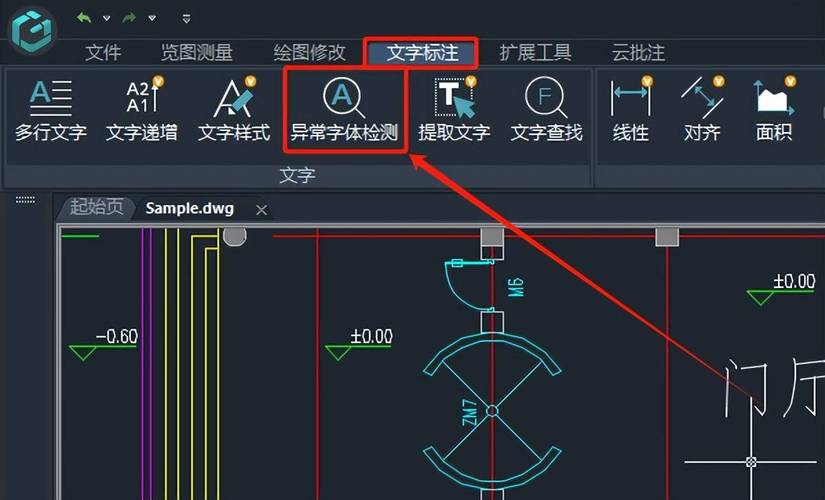本文概述:CAD图纸显示不全的问题在设计和工程领域中是一个常见的技术障碍。为了优化工作流程,提高效率,了解如何解决此问题尤为重要。
在使用CAD软件过程中,许多人可能会遇到图纸显示不全的情况。这种情况不仅影响视觉效果,还可能对后续的操作和决策产生误导性影响。因此,掌握解决CAD图纸显示不全的方法对于每个设计师都是至关重要的。

识别问题原因
解决问题的第一步是准确地识别原因。在CAD环境中,导致图纸显示不全的原因多种多样。常见的问题包括图纸文件损坏、视图窗口设置错误、显卡驱动问题以及内存不足等。首先,我们应检查图纸文件是否完整和未受损,这是基础步骤之一。如果文件损坏,可以尝试从备份中恢复或联系相关人员获取原始文件。
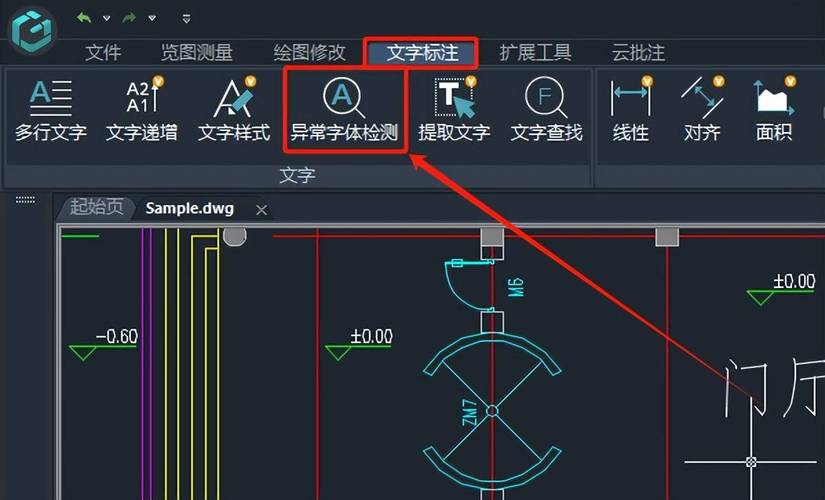
调整视图设置
很多时候,图纸显示不全仅仅是因为视图设置不当。在CAD软件中,用户可以通过调整视图窗口大小、缩放比例以及视图层级来改善显示效果。例如,在AutoCAD中,可以使用Zoom命令来调整视图范围,以确保所有必要的细节都能完整地展现在眼前。此外,检查当前选择的视图模式(如二维线框、三维渲染等)也是很重要的一环,因为某些模式可能限制了显示效果。
更新显卡驱动
硬件与软件的兼容性问题也可能导致CAD图纸的显示问题。显卡驱动是否最新直接影响图形渲染能力。建议定期检查并更新显卡驱动,以保证CAD软件能够流畅运行。在大多数情况下,更新驱动程序可以解决图像闪烁、遗漏显示等问题。用户可以访问显卡制造商官网,下载最新的驱动安装包,并按照提示完成升级。
优化系统资源
CAD软件通常需要占用较高的系统资源,包括CPU和内存。当系统资源不足时,软件可能无法正常渲染图纸内容。为了缓解这一问题,用户可以关闭其他不必要的应用程序,以释放更多的资源给CAD软件。此外,查看计算机的内存使用情况,根据需要进行升级也是一个有效的策略。增加物理内存或者启用虚拟内存可以显著提升系统的处理能力。
检查图层设置
图层设置不当可能导致部分元素在图纸中不可见。用户应该确保所有必需的图层都处于打开状态,而非隐藏或冻结。可以通过“图层管理器”检查图层的显示状态并进行调整。如果某些图层被意外锁定或冻结,会导致对应元素缺失,影响整体显示效果。
修复软件问题
如果以上方法均无效,说明问题可能出在软件本身。此时,可以考虑重新安装CAD软件或更新到最新版本。许多软件更新都会修复已知的漏洞,同时优化性能。此外,利用软件中的“重建”或“修复”功能有助于解决系统错误。CAD图纸显示不全的问题可能涉及多个方面,从软件设置、硬件支持到系统资源使用。根据具体情境的不同,应采取针对性的措施加以解决。通过本文介绍的方法,用户可以有效提高工作效率,确保每次绘图过程顺利进行。无论是在设计领域还是工程项目管理中,让所有细节得以良好呈现,无疑是一件值得优先解决的问题。
BIM技术是未来的趋势,学习、了解掌握更多BIM前言技术是大势所趋,欢迎更多BIMer加入BIM中文网大家庭(http://www.wanbim.com),一起共同探讨学习BIM技术,了解BIM应用!